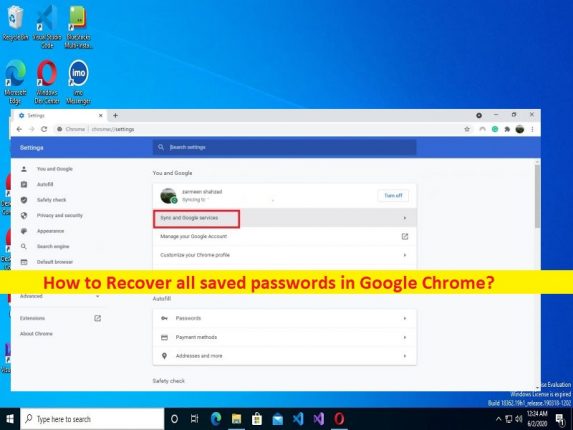
Google Chromeに保存されているすべてのパスワードを復元するためのヒント:
この記事では、GoogleChromeに保存されているすべてのパスワードを復元する方法について説明します。ここでは、そうするための簡単な手順/方法が提供されます。議論を始めましょう。
「GoogleChromeに保存されているすべてのパスワードを復元/復元する」:
Google Chromeは、デスクトップコンピュータや携帯電話で世界中で最もよく使用されているWebブラウザの1つです。これには、デバイスでのインターネットブラウジングエクスペリエンスを向上させるように設計されたさまざまな機能とオプションが含まれています。 GoogleChromeの組み込み機能であるPasswordManagerは、すべてのパスワードを暗号化されたファイルでコンピューターに保存するように設計および開発されています。この暗号化されたファイルには、ログインパスワードを使用してのみアクセスできます。
つまり、ログインパスワードがわからない場合、またはログインパスワードを忘れた場合、GoogleChromeは保存されたパスワードを復元できません。ただし、保存したパスワードがGoogle Chromeに表示されない場合は、最初に別のブラウザを使用しているかどうかを確認する必要があります。使用している場合は、保存したパスワードが新しいブラウザと互換性がない可能性があります。このような場合、アカウントにログインして、保存したパスワードをWebサイトで表示できます。これにより、互換性のあるブラウザーが表示されます。
Google Chromeに保存されているすべてのパスワードを見つけて復元する方法を探しているなら、これは適切な場所です。この操作は、Google Chrome設定、Chrome Password Recovery Tool、および同期デバイスを使用して実行できます。解決策を探しましょう。
Google Chromeに保存されているすべてのパスワードを復元するにはどうすればよいですか?
方法1:Chromeブラウザの設定でChromeに保存されているパスワードを検索する
ステップ1:デバイスで[Google Chrome]を開き、右上隅にある[Three-Dots]アイコンをクリックして、[Settings]を選択します
ステップ2:[詳細設定]>[パスワードとフォーム]>[パスワードの管理]をクリックするか、アドレスバーに「chrome:// settings / passwords」と入力して、Enterキーを押します。
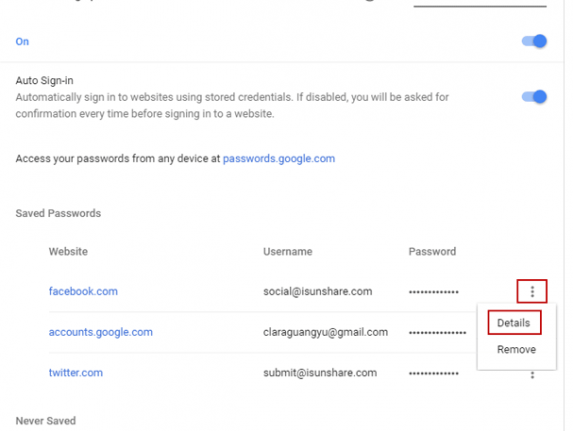
ステップ3:[保存されたパスワード]リストで、[パスワード]の横にある記号をクリックし、[詳細]を選択します
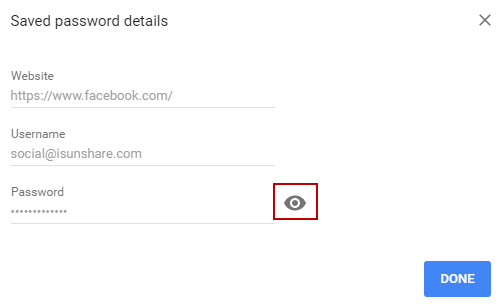
ステップ4:[保存されたパスワードの詳細]ポップアップで、[パスワード]の横にある目のアイコンをクリックします。保存したパスワードをクロムで表示するのが初めてで、Windowsログインユーザーがパスワードで保護されている場合は、続行するにはそのパスワードを入力する必要があります。
ステップ6:上記のステップを使用して、chromeに保存されているすべてのパスワードを1つずつ検索する必要があります。
方法2:Chrome Password RecoveryToolを使用してGoogleChromeに保存されているすべてのパスワードを回復するにはどうすればよいですか?
「iSunshareChromePasswordGenius」:iSunshare Chrome Password Geniusは、ワンクリックでGoogleChromeに保存されているすべてのパスワードを一度に復元するユーティリティソフトウェアです。この目的のためにこのツールを試すことができます。
ステップ1:ブラウザを開き、公式サイトからiSunshare Chrome Password Geniusツールをダウンロードしてインストールするか、「https://www.isunshare.com/chrome-password-genius/」ページにアクセスして入手します。
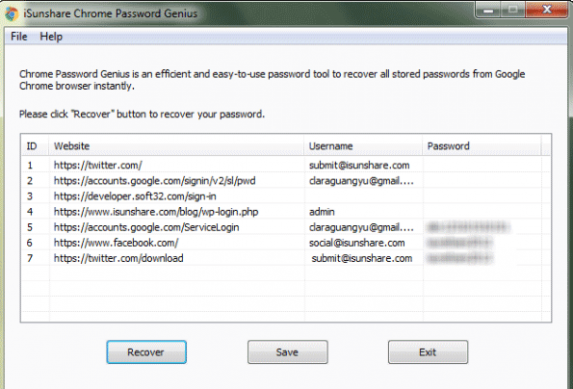
ステップ2:インストールしたら、iSunshare Chrome Password Geniusツールを実行し、Chrome Password Geniusの[回復]ボタンをクリックすると、Webサイトログイン用に保存されているすべてのユーザー名とパスワードが一覧表示されます
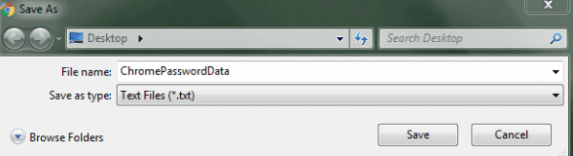
ステップ3:最後に、すべてのログインユーザーとパスワードをテキストファイルに保存して、コンピューターにバックアップできます。 [保存]ボタンをクリックして、テキストファイルを保存する場所を選択します。
方法3:同期デバイスからGoogleChromeパスワードを検索する
Windowsコンピュータからロックアウトされているが、クロムで保存されたパスワードを見つける必要がある場合は、この方法を試すことができます。データをGoogleアカウントと同期し、別のコンピューターのパスフレーズを使用すると、このGoogleアカウントに同期したパスワードを取得できます。
ステップ1:別のコンピューターで「GoogleChrome」ブラウザーを開き、データを同期したGoogleアカウントで「Signintochrome」をクリックします
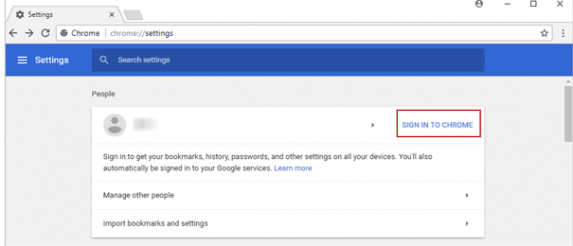
ステップ2:「passphrase」と入力して、データをこのデバイスに完全に同期します。同期を開始するには、パスフレーズを入力するように求められます。それをクリックしてパスフレーズを入力し、[送信]をクリックします
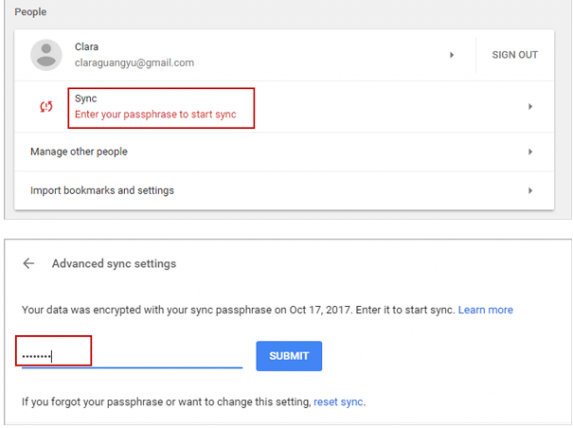
ステップ3:すべてが同期されたら、URLバーに「chrome:// settings / passwords」と入力し、「Enter」キーを押してページを開きます。開いたページで、別のコンピューターでこのGoogleアカウントに同期されたすべての保存済みユーザーとパスワードを確認できます。
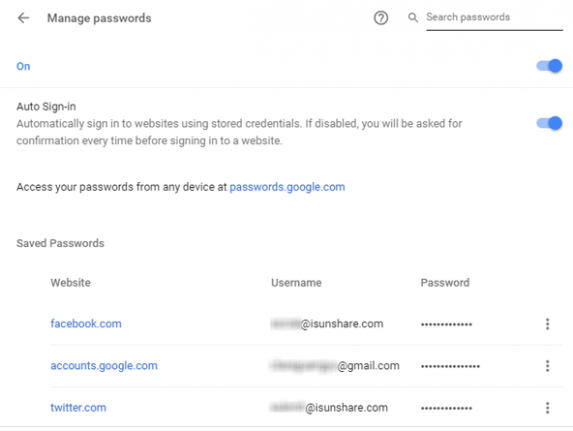
結論
この記事は、GoogleChromeに保存されているすべてのパスワードを簡単な方法で復元する方法に役立つと確信しています。あなたはそうするために私たちの指示を読んで従うことができます。それで全部です。提案や質問がある場合は、下のコメントボックスに書き込んでください。